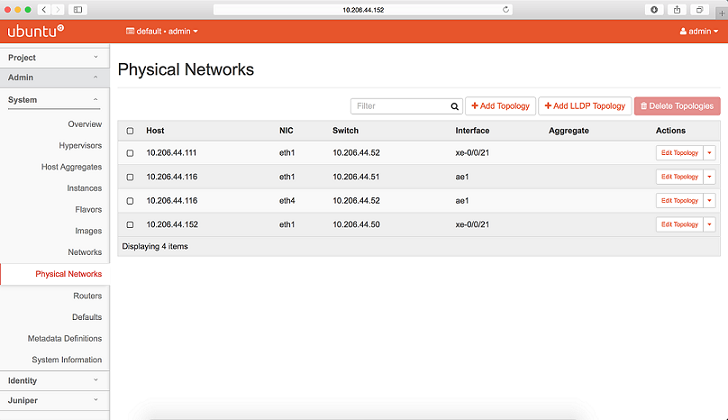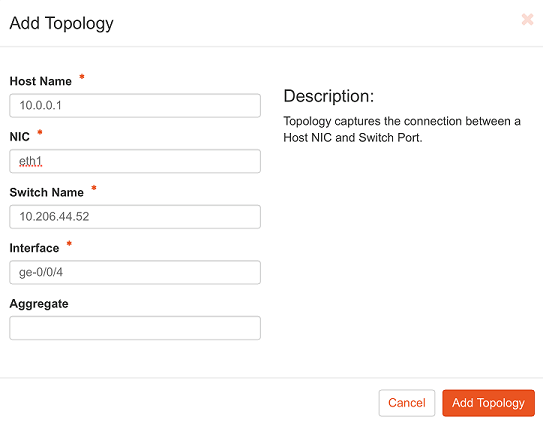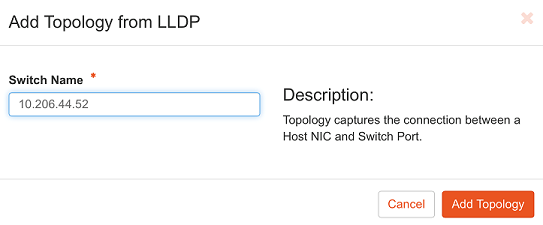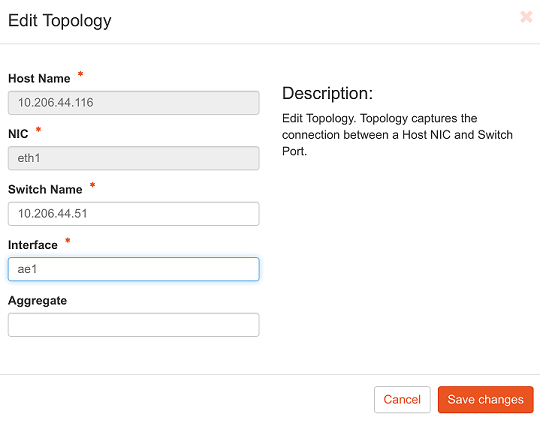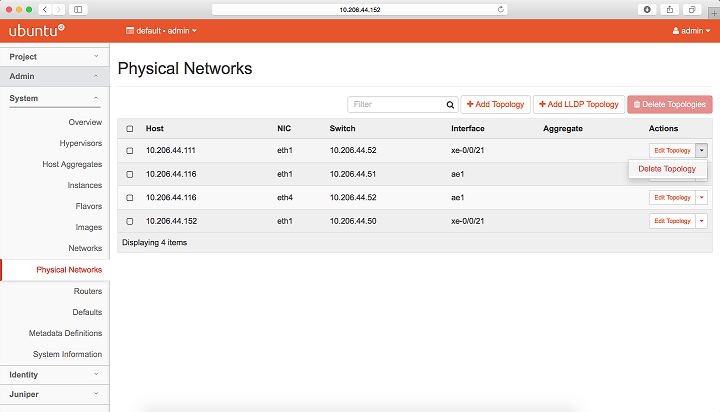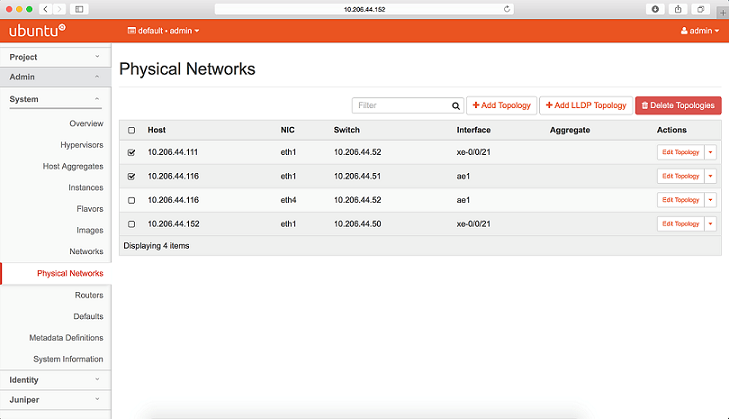Configuración de la extensión de OpenStack para topología física
La extensión de topología física proporciona un panel para que el administrador de OpenStack administre las conexiones de red físicas. Por ejemplo, asignación de NIC de host a puerto de conmutador. La API de topología física expone estas conexiones de red físicas.
Actualmente, el complemento de neutrones de Juniper administra la información de topología mediante el jnpr_switchport_mapping comando.
admin@controller:~$ jnpr_switchport_mapping list +---------------+------+---------------+-----------+-----------+ | Host | Nic | Switch | Port | Aggregate | +---------------+------+---------------+-----------+-----------+ | 10.107.65.101 | eth1 | 10.107.52.136 | ge/0/0/10 | | | 10.107.65.102 | eth1 | 10.107.52.136 | ge/0/0/20 | | | 10.107.65.105 | eth2 | 10.107.52.137 | ge/0/0/20 | | | 10.107.65.106 | eth1 | 10.107.52.137 | ge/0/0/30 | | | 10.108.10.100 | eth1 | 10.107.52.137 | ge/0/0/5 | | +---------------+------+---------------+-----------+-----------+
Configuración de plug-ins
Para configurar la extensión de topología física: